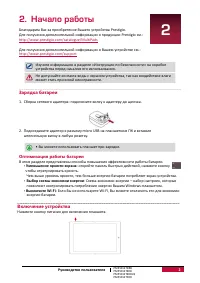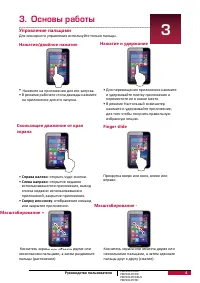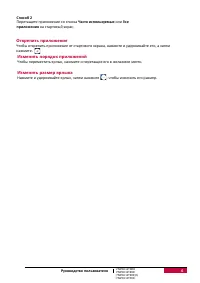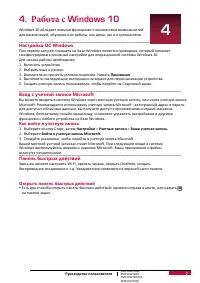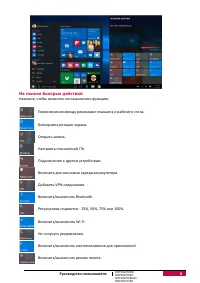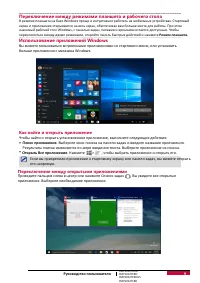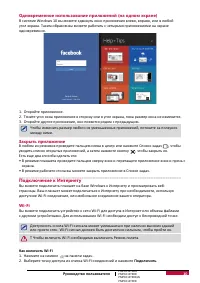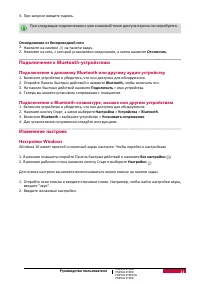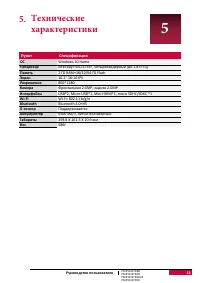Планшеты Prestigio MultiPad Visconte V PMP1012TFRD+G - инструкция пользователя по применению, эксплуатации и установке на русском языке. Мы надеемся, она поможет вам решить возникшие у вас вопросы при эксплуатации техники.
Если остались вопросы, задайте их в комментариях после инструкции.
"Загружаем инструкцию", означает, что нужно подождать пока файл загрузится и можно будет его читать онлайн. Некоторые инструкции очень большие и время их появления зависит от вашей скорости интернета.
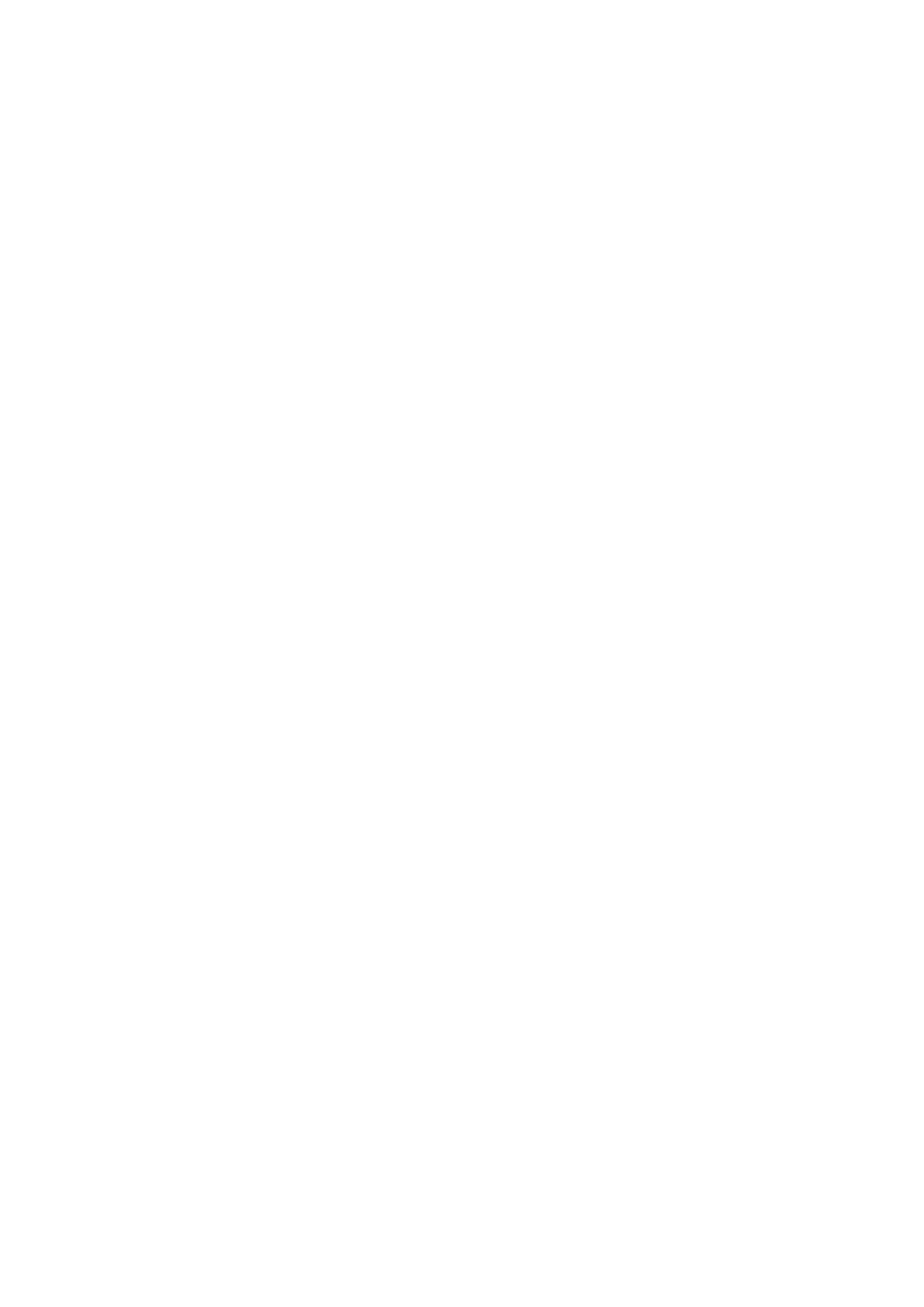
Общие сведения
Уважаемый покупатель,
Благодарим вас за выбор планшета Prestigio MultiPad. Перед началом использования
планшета, пожалуйста, внимательно прочтите это руководство, чтобы узнать все его
особенности. Пожалуйста, сохраните это руководство и обращайтесь к нему в будущем,
если у Вас возникнут вопросы, касающиеся вашего устройства. Данное руководство
содержит информацию по безопасности, технические характеристики планшета Prestigio
MultiPad, предустановленное программное обеспечение, основные функции и другую
полезную информацию, которая поможет Вам эффективнее использовать Ваше устройство,
операционную систему Windows и ее приложения.
Ограничение ответственности
Так как продукция Prestigio постоянно обновляется и совершенствуется, программное
обеспечение Вашего устройства может иметь несколько иной вид или функциональность,
чем представленные в данном Руководстве пользователя. Мы прилагаем все усилия, чтобы
информация и процедуры в данном руководстве, были максимально точными и полными.
Компания Prestigio не несет ответственность за возможные ошибки или упущения. Компания
Prestigio оставляет за собой право вносить изменения без дополнительного уведомления.
Важно! Инструкции по безопасности
Ваш планшет Prestigio MultiPad производится и предназначен для мобильного
использования.
Пожалуйста, ознакомьтесь со следующими инструкциями. Это поможет Вам использовать
устройство без риска для безопасности человека и держать планшетный ПК в хорошем
рабочем состоянии.
Общие указания
1. Не ставьте на лицевую часть MultiPad объекты, которые могут поцарапать экран.
2. MultiPad не должен подвергаться резкому перепаду температур.
3. Защитите MultiPad от прямых солнечных лучей или других источников возможного
перегрева.
4. Повышенная влажность, пыль, активные химические и моющие средства могут нанести
вред планшету.
5. Не ставьте MultiPad на неровную или неустойчивую поверхность. Падение устройства
может привести к повреждению ЖК-экрана, которое не подлежит гарантии.
7. Не подвергайте MultiPad воздействию сильного магнитного или электрического поля.
8. Защитите свой MultiPad от ударов и экстремального давления.
9. Диапазон рабочих температур: этот MultiPad должен использоваться исключительно при
температуре окружающего воздуха от 0°C до 45°C.
10. Не вставляйте в MultiPad устройства с нестандартными разъемами.
11. Не используйте MultiPad в дождь - это не водонепроницаемое устройство.
12. Не используйте Ваш MultiPad во время вождения.
13. Используйте только фирменное зарядное устройство. Использование неоригинальных
зарядных устройств может привести к повреждению устройства, а также негативно влиять на
Ваше здоровье.
14. MultiPad и адаптер могут нагреваться во время нормальной работы или зарядки. Не
кладите планшет на мягкую поверхность, или другие места, которые могут помешать
нормальной дисперсии тепла, вызывая перегрев прибора. Не ставьте MultiPad на колени или
другие части тела для предотвращения дискомфорта от воздействия тепла.
15. Отключите MultiPad от электрической розетки после его зарядки.
16. Не используйте ручку или любой другой острый предмет для нажатия на экран. Очистите
Содержание
- 3 которые не поддерживают горячее подключение.; Гарантийная информация; Гарантийную информацию можно найти на сайте
- 4 Оглавление; Комплект поставки; Начало работы; Зарядка батареи; Основы работы; Bluetooth
- 5 • Планшетный ПК Prestigio Windows •; Обзор устройства; Клавиатура
- 6 Оптимизация работы батареи; Уменьшение яркости экрана; Включение устройства; Руководство пользователя
- 7 Установка карты памяти; Вставьте карту памяти позолоченными контактами вниз.; Извлечение карты памяти; : Для извлечения карты micro SD нажмите на нее и
- 8 Управление пальцами; Нажатие/двойное нажатие; Справа налево; Finger slide
- 9 Ориентация; Поверните планшет для лучшего обзора; Блокировка ориентации экрана.; Начальный экран; Start; Настройка стартового экрана; Как прикрепить приложения к стартовому экрану; Прикрепить на стартовом экране.
- 10 Способ 2; Перетащите приложение со списка; Часто используемые; или В; се; Открепить приложение; Чтобы переместить ярлык, нажмите и перетащие его в желаемое место.; Изменить размер ярлыка
- 11 Работа с; Настройка ОС; Принимаю; Вход с учетной записи; Как войти в учетную запись; Настройки; Панель быстрых действий; Открыть панель быстрых действий
- 12 На панели быстрых действий; Нажмите, чтобы включить или выключить функцию:
- 13 Переключение между режимами планшета и рабочего стола; Использование приложений; больше приложения с магазина; Как найти и открыть приложение; Поиск приложения; Нажмите; Переключение между открытыми приложениями; приложения. Выберите необходимое приложение.
- 14 Подключение к Интернету; Windows; Как включить; Нажмите на символ на панели задач
- 15 При запросе введите пароль.; Отсоединение от беспроводной сети; Нажмите на сеть, с которой установлено соединение, а затем нажмите; Отключить; Подключение к динамику; Откройте Панель быстрых действий и нажмите; На панели быстрых действий нажмите; Подключить; имя устройства; Подключение к; Нажмите кнопку Старт, а затем выберите; Включите; выберите устройство; Установить сопряжение; Для установления сопряжения следуйте инструкциям.; Изменение настроек; имеет простой и понятный экран настроек
- 16 Контрольная панель; Чтобы открыть Контрольную панель; из меню; Синхронизация настроек; Microsoft; OneDrive; Техническая поддержка; технической поддержкой; Как начать работу; списке
- 17 Пункт; ОС; Спецификация; Home; Процессор; ГБ Flash; Экран; IPS; Поддерживается
- 18 При включении планшета на экране ничего не появляется.; • Если на экране ничего не появляется:; Экран отключается, когда планшет включен.; Нажмите кнопку Питание.; Сенсорный экран медленно или неправильно реагирует.; устранения неисправности:; При появлении сообщения о разряде батареи планшет отключается.; электрической розетке.; Планшет переходит в спящий режим сразу после включения.; температурный режим находится в допустимом диапазоне.
- 19 Планшет не выходит из спящего режима и не работает.; кнопку включения питания или кнопку Windows.; На экране появляются некорректные символы.; что не включен режим «без звука».